
Innholdsfortegnelse:
- Forfatter John Day [email protected].
- Public 2024-01-30 11:24.
- Sist endret 2025-01-23 15:02.

I dag bygger vi vår egen 4-spiller MAME-konsoll ved hjelp av Modular Mame Arcade Console Enclosure (eller MMACE). Dette er et tresett som kan utvides fra 2 til 3, 4, 5 eller flere spillere ved å bruke sammenkoblede seksjoner. Vi vil fokusere på 4-spiller-versjonen, men bygget er stort sett det samme for et hvilket som helst antall spillerposisjoner.
Trinn 1: Ting du trenger
-
Et stort flatt område å jobbe i.
Et gulv fungerer bra for dette, legg litt plast ned for å fange feil lim
-
Skapet av tre.
Her er en lenke til delesettet på etsy:
-
Raspberry Pi 3 + et 8 GB eller større SD -kort. Jeg brukte 32 GB
Her er en lenke til en Rpi 3 modell B:
-
Maskinvaresett - Joystick, knapper og USB -koder. Disse kan kjøpes i sett med 1 eller to spillere. For større bygg får jeg bare et par to-spillersett. Jeg har aldri sett et sett med fire spillere.
- Her er en lenke til et to-spiller Sanwa maskinvaresett:
- Her er en lenke til et to-spiller HAPP maskinvaresett:
Noen pakker med #4-40 maskinskruer for montering av Pi og Encoder PCB
Noen pakker med #6-32 maskinskruer for montering av styrespakene
Tre lim
Trinn 2: Bli kjent med kabinettdelene, og bygg opp kretskortholderne
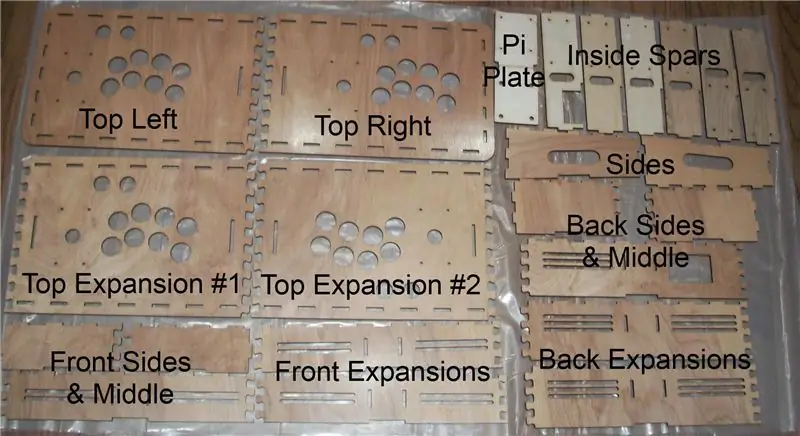


Introduksjon
Avhengig av om du bygger en 2, 3 eller 4 spillerkonsoll, vil settet ditt ha forskjellige antall brikker. Alle får sluttbitene, og konsoller for 3 eller flere spillere får ekstra kopier av mellomstykkene. Så bare ved å legge til flere midtseksjoner kan du bygge en konsoll så stor du vil!
En kort beskrivelse av brikkene er som følger.
- Toppaneler- Dette er de store brikkene med joystick/knapputskjæringer. Du får minst to av disse for venstre og høyre side - de har avrundede kanter på utsiden og stikksager på innsiden. For 3 eller flere spillere får du også ekspansjonspaneler med stikksager på begge sider. De passer i midten
- Frontvegger- De kortere brikkene med tapper på toppen. Du får to korte i hver ende, en lengre midtdel og ekspansjonsstykker for mer enn 2 spillere.
- Bakvegger - De høyere brikkene med faner på toppen. Du får også to korte av disse i hver ende, en lengre en for de midterste delene og ekspansjonsstykker for mer enn 2 spillere.
- Sider - De vinklede gutta med tapper på toppen og håndtak
- Center Spars and Pi Plate (Raspberry Pi Holder) - Disse gutta er rektanglene med noen få tapper og hull i midten. Du får en med en stor cutout som passer til RPi, og 4 eller flere vanlige spars avhengig av antall spillere.
- Bunnpaneler (valgfritt) - Du vil kanskje eller ikke ha disse, de er store stykker med flate kanter som brukes til å lukke bunnen av esken.
Start byggingen
Vi starter byggingen med den enkleste delen - PiPlate. Få de to små rektangulære bitene og identifiser den med sekskantede hull og den med de runde hullene. Legg litt lim på den ene, og lim den andre på toppen. Sørg for å matche sidene til de er fine og jevne - du vil ikke at de to bitene skal limes skjeve.
Du vil gjøre det samme for de lange, tynne koderholderne. Igjen er det noen med sekskantede hull og noen med runde hull. Lim sammen en av hver, så hver har en rund hullplate festet til en sekskantet hullplate.
På dette tidspunktet kan du fylle alle sekskanthullene med 4-40 muttere. Skyv dem helt ned, og legg en liten dråpe lim på siden av hver for å holde den på plass. IKKE få lim i trådhullene, det forhindrer deg i å skru inn skruen senere.
Sett dem til side for å tørke, og gå videre til front- og bakveggene.
Trinn 3: Bygg front-/bakpanelene



For front- og bakveggene starter vi med de kortere frontstykkene. De korte går i hver ende, og de lange går i midten. Alle de midterste delene er utskiftbare, så ikke bekymre deg for hvilken som er hvilken.
Den beste måten å gjøre det på er å sette alle frontpanelbitene med forsiden ned med tappene opp, og deretter lime hver i serie fra den ene enden til den andre.
Legg først et kort endestykke ned. Ta deretter det lange midterstykket og legg lim på sidene av en av stikksagskantene. Fest deretter dette stykket til det forrige stykket og fortsett. Ved å bare legge lim på den ene siden og deretter parre det med det forrige stykket, får du en fin samlebånd i gang OG du forhindrer lim i å presse ut fronten og lime riggen til gulvet.:)
Når du har lagt til alle dine lange midtstykker, legger du til den andre enden, og du er ferdig!
Gjør det samme med de høyere bakpanelene. Start med et kort endestykke og legg til hvert langt midtstykke en etter en, lim hver søm mens du går.
Du vil at hele panelet skal være relativt flatt, så det er en god idé å veie ned panelene når de tørker. Her kastet jeg litt flaskevann på toppen.:)
Trinn 4: Bygg toppanelene




Toppanelene er konstruert akkurat som foran og bak. Legg litt lim på tappene på et panel og trykk det på plass på det forrige panelet.
Igjen, det er best å starte fra den ene siden og bare legge lim på det nye panelet du legger til. Hvis du har fulgt mitt råd og lagt alle panelene med forsiden ned, betyr dette at lim bare klemmer ut BAKSIDEN og ikke klatter ut på forsiden. Dette vil gjøre slipingen og etterbehandlingen lettere senere.
Når du har montert frontpanelene, kan du slå dem opp foran og bak for å sikre at alt er pent og rett. Du vil også legge dem ned mens de tørker - her bruker jeg dykkervekter, men stort sett alt med masse vil gjøre det bra.:)
Hvis du vil bli fancy, kan du stable de øverste panelene på forsiden og baksiden og veie hele bunken ned som jeg gjorde på det siste bildet her. Ellers er det også greit å holde dem adskilt.
La limet tørke i en time eller så, så kan vi fortsette å bygge opp esken!
Trinn 5: Monter rammen



For å montere rammen trenger vi ganske enkelt å legge sidestykkene til front-/bakveggene. To av dine spars vil ha en stor utskjæring - sørg for at dette hullet står i nærheten av Pi -hullet (hehe) på baksiden av bakveggen, som vist på bildet. Dette gir plass til å koble til USB -kablene - noen typer dongler kan være veldig lange!
De andre spars er utskiftbare, så de kan gå i hvilken rekkefølge du vil. Bare husk å holde TABS øverst på sparsene i samme retning som tappene på front- og bakveggene.
Det siste bildet her viser hvor mye lim jeg bruker på sparene mine - ikke mye, men nok til å lage et godt bind.
Trinn 6: Monter esken




Med spinnene på plass er vi klare til å parre opp front- og bakvegger og legge til sidene. Dette er en ganske enkel operasjon, bortsett fra at ting kan bli litt floppy før alle delene faktisk er parret sammen. Jeg foreslår at du snur rammen slik at den sitter normalt. Deretter parrer du frontveggen og legger til sidene.
På bildene ovenfor ser du at jeg faktisk bygde denne opp ned (faner øverst er ned). Det er litt vondt, det er bedre å bygge rammen i normal retning med faner opp.
Når front- og bakveggene er parret med spinnene, lim og legg til sidepanelene i hver ende. Jeg foreslår litt blå tape for å holde dem på plass for øyeblikket - scotch eller maskeringstape ville være greit, bare ingenting som vil ødelegge finishen eller etterlate lim som tape.
Når rammen er montert, vil vi legge til toppanelet før det tørker. Dette er fordi toppanelet vil firkantet alt, så hvis rammen din ikke er helt firkantet, ville vi ikke at den skulle tørke på den måten!
Drypp litt lim i mellomrommene mellom tappene på front-/bakveggene og spinnene. Ta deretter det øverste panelet og begynn å sette inn fanene fra det ene hjørnet. Hvis alt er i orden, faller det rett på! Ellers kan du jobbe deg nedover fanen og justere veggene og spinnene for å få tingene på plass. Denne versjonen er mye mer tolerant for litt feiljustering, så denne jobben burde være ganske enkel.
Gratulerer! Du har offisielt en boks!
På dette tidspunktet legger jeg vanligvis litt lim til sømmene inni for å feste alt fint og sterkt, du kan se dette på de siste bildene av dette trinnet. Sett den til side for å tørke i noen timer, og gjør den store bunken din klar for neste trinn!
Trinn 7: Legg til maskinvaren



Maskinvare tid!
Min preferanse er å skru inn knappene først, joysticken andre, og installere koderne og pi tredje.
Det er ganske enkelt å skru inn knappene, men jeg foreslår at du jobber bakfra og sørger for at alle knappene vender i samme retning. Knappene mine hadde en grå boks på den ene siden (mikrobryteren), så jeg la den grå boksen vende ned på alle knappene. Dette gjør ledningen enklere, og forhindrer feil senere.
For joysticken vil du se på bilde 3 der jeg har merket en. Ser på forsiden av pinnen med båndkabelen nederst til høyre, opp er opp. Når den er installert i etuiet (og sett bakfra) vil båndkabelen gå ut av nedre venstre side av pinnen. Dette kan endres i programvare, men det er lettere å få det rett fra start.
Når knappene og joystickene er installert, vil du ta tak i monteringsplatene for koderne og pi. Mutrene er allerede installert, så alt vi trenger å gjøre er å skru inn kretskortene. Her bruker jeg små perler (smeltende) perler som avstand - som fungerer fantastisk for 4-40 skruer! Men hvis du vil bruke hex -standoffs, eller ingen i det hele tatt - er det helt greit. Bare ikke skru skruene så hardt at du bryter et PCB -hjørne.:)
Installer koderne og pi på monteringsplatene, og lim litt lim på baksiden av festeplatene. Koderplatene monteres ned nær frontveggen, ganske sentrert på styrespaken/knappene. Pi -en festes nær utskjæringen på baksiden, med HDMI- og USB -portene vendt ut.
Som bringer oss til - ledningstid!
Trinn 8: Kabling




Ledningene er enkle, men det er mye av det. Vi må koble hver av knappene til koderen ved hjelp av kablene som følger med joystick -settet. Disse kablene har en plugg på den ene siden for å koble til encoder, og noen ledninger med låsende spade -kontakter på den andre siden - disse er virkelig fine! Hvis du trenger å koble fra en av spadekontaktene, er det bare å trykke på den lille knappen øverst i midten før du trekker den, ellers går den ikke av! Ikke tving den, du kan bryte ledningen.
Det første bildet viser rekkefølgen jeg brukte på knappene og koderen. Den kan konfigureres senere, så denne delen er ikke så kritisk - men hvis du lurer på hva et godt utgangspunkt er, så er du her.
Jeg brukte opplyste knapper, som har 4 ledninger hver. Ta en titt på knappebildet mitt - det er to spadeklemmer på en grå boks (knappbryteren) og to som bare går inn i plasten på knappen. Gult og svart går til den grå boksens spader, og rødt og svart går til de andre. De svarte er utskiftbare, så det spiller ingen rolle hvilken svart ledning som går til hvilken del av knappen.
Joysticken har sin egen kontakt på enden overfor USB -porten, slik at den er veldig enkel. For å feste koderne til pi, bare tre USB -kablene gjennom hullene i senterstangene, og glidelås eventuell ekstra kabel i fine bunter mellom spinnene. Det kan være lurt å sjekke det siste bildet - dette viser deg hvilken USB -port på pi som tilsvarer hvilken spiller. Dette kan endres senere, men er litt smertefullt -jeg foreslår på det sterkeste å koble hver spillers enkoder til porten som er angitt for den spilleren. Du vil takke meg senere!
Trinn 9: Installer og konfigurer Retropie


Få det nyeste Retropie SD -kortbildet herfra, pakk det ut og bruk W32DiskImager til å skrive.img -filen til SD -kortet. Fullstendige instruksjoner om hvordan du konfigurerer Retropie finner du her. For arkadekonsollen vi bygger, er de viktige trinnene.
- Skriv SD -kortbildet til SD -kortet
- Sett SD -kortet inn i Pi og start opp
- Konfigurer kontrollerne
- Sett opp Wifi
- Dump noen spill til enheten
- Start Emulationstation på nytt for å oppdatere spillelisten
Neste trinn: SPILL
Gratulerer! Du er nå den stolte eieren av en retro arkadekonsoll du har bygget selv! Det er en fantastisk følelse å spille alle de klassikerne med den ekte arkadefølelsen, og jeg håper du har hatt det like gøy å bygge det som du vil spille på det i årene som kommer.
Spørsmål, send meg en melding her - jeg hjelper deg gjerne!
Anbefalt:
MutantC V3 - modulær og kraftig håndholdt PC: 9 trinn (med bilder)

MutantC V3 - modulær og kraftig håndholdt PC: En bringebær -pi håndholdt plattform med et fysisk tastatur, display- og ekspansjonsoverskrift for tilpassede brett (som Arduino Shield) .mutantC_V3 er etterfølgeren til mutantC_V1 og V2. Sjekk ut mutantC_V1 og mutantC_V2.https: //mutantc.gitlab.io/https: // gitla
Modulær solværsstasjon: 5 trinn (med bilder)

Modular Solar Weather Station: Et av prosjektene jeg ønsket å bygge en stund var en modulær værstasjon. Modulær i den forstand at vi kan legge til sensorene vi ønsker bare ved å endre programvaren. Modular Weather Station er delt i tre deler. Hovedstyret har W
MOLBED - Modulær lavpris elektronisk blindeskrift: 5 trinn (med bilder)

MOLBED - Modular Low Cost Braille Electronic Display: Beskrivelse Målet med dette prosjektet er å lage et elektronisk punktskriftssystem som er rimelig og kan gjøre denne teknologien tilgjengelig for alle. Etter den første evalueringen var det klart at utformingen av den enkelte karakteren
DEMAC, en 3Dprintet modulær Beowulf -klynge: 23 trinn (med bilder)

DEMAC, en 3Dprinted Modular Beowulf Cluster: High Performance Computation (HPC) er evnen til å behandle data og utføre komplekse beregninger ved høye hastigheter, det er anvendelsen av " Supercomputers " til beregningsproblemer som enten er for store for standard datamaskiner eller
Bruke Mame/ bygge et Mame -kabinett: 12 trinn (med bilder)

Bruke Mame/ bygge et Mame -kabinett: Vel, etter noen måneder med tenkning på å bygge et mame -skap, er jeg på vei. Jeg tenkte jeg skulle legge ut fremgangen min og slikt. Dette er en semi FULL opplæring som vil bryte ned hvert stykke å bygge et skap. Nedenfor er også en pdf -fil som vil hjelpe deg
